Menginstal Server ProfTPD di RHEL/CENTOS 8/7

- 3392
- 401
- Darryl Ritchie
Proftpd adalah server FTP open source dan salah satu daemon transfer file yang paling banyak digunakan, aman, dan dapat diandalkan di lingkungan UNIX, karena kecepatan konfigurasi file, dan pengaturan yang mudah.
 Instal ProfTPD di RHEL/CENTOS 7
Instal ProfTPD di RHEL/CENTOS 7 Persyaratan
- Pemasangan “Centos 8.0 "dengan tangkapan layar
- Pemasangan RHEL 8 dengan tangkapan layar
- Cara mengaktifkan langganan rhel di rhel 8
- Centos 7.0 Instalasi Sistem Minimal
- RHEL 7.0 Instalasi Sistem Minimal
- Aktif RHEL 7.0 Langganan dan repositori fungsional
Tutorial ini akan memandu Anda tentang bagaimana Anda dapat menginstal dan menggunakan Proftpd Server di Centos/RHEL 8/7 Distribusi Linux untuk transfer file sederhana dari akun sistem lokal Anda ke sistem jarak jauh.
Langkah 1: Instal Server ProfTPD
1. Resmi Rhel/centos 8/7 repositori tidak menyediakan paket biner untuk Proftpd Server, jadi Anda perlu menambahkan repositori paket tambahan pada sistem Anda yang disediakan oleh Repo epel, Menggunakan perintah berikut.
# YUM Instal Epel-Release
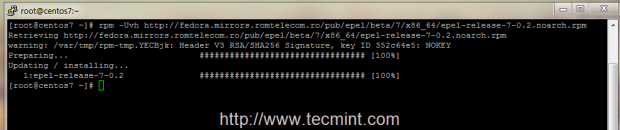 Instal Epel di Rhel/Centos 7
Instal Epel di Rhel/Centos 7 2. Sebelum Anda mulai menginstal Proftpd Server, edit file host mesin Anda, ubah sesuai dengan sistem Anda Fqdn dan uji konfigurasi untuk mencerminkan penamaan domain sistem Anda.
# nano /etc /host
Di sini tambahkan sistem Anda FQDN pada 127.0.0.1 baris localhost seperti dalam contoh berikut.
127.0.0.1 server.centos.lan localhost localhost.Localdomain
Lalu edit /etc/hostname file untuk mencocokkan entri FQDN sistem yang sama seperti di tangkapan layar di bawah ini.
# nano /etc /hostname
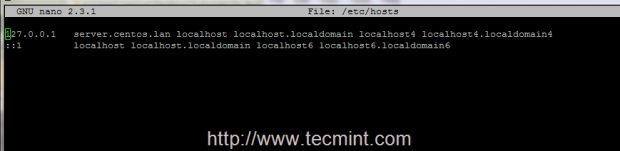 Buka file hostname
Buka file hostname 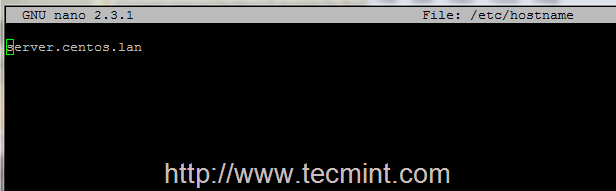 Tambahkan nama host di host
Tambahkan nama host di host 3. Setelah Anda mengedit file host, uji resolusi DNS lokal Anda menggunakan perintah berikut.
# hostname # hostname -f ## untuk fqdn # hostname --s ## untuk nama pendek
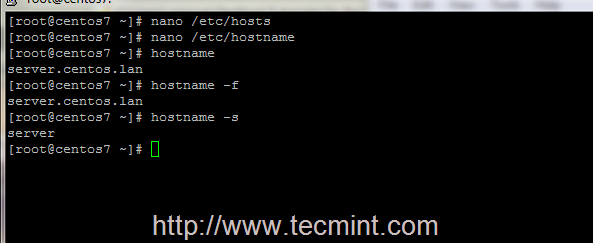 Verifikasi nama host sistem
Verifikasi nama host sistem 4. Sekarang saatnya menginstal server ProfTPD di sistem Anda dan beberapa utilitas FTP yang diperlukan yang akan kami gunakan nanti dengan menerbitkan perintah berikut.
# yum instal proftpd proftpd-utils
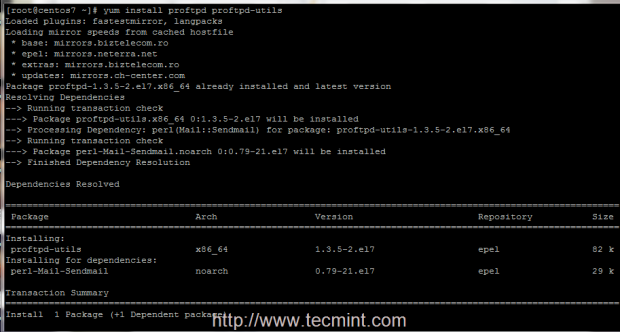 Instal Server ProfTPD
Instal Server ProfTPD 5. Setelah server diinstal, mulailah dan kelola daemon proftpd dengan mengeluarkan perintah berikut.
# Systemctl Mulai ProfTpd # Systemctl Status ProfTPD # Systemctl Stop ProfTpd # SystemCTL Restart ProfTpd
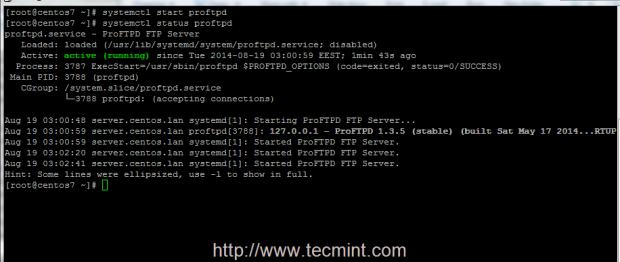 Mulai Server ProfTPD
Mulai Server ProfTPD Langkah 2: Tambahkan aturan firewall dan akses file
6. Sekarang, server prodtpd Anda berjalan dan mendengarkan koneksi, tetapi tidak tersedia untuk koneksi luar karena kebijakan firewall. Untuk mengaktifkan koneksi luar, pastikan Anda menambahkan aturan yang membuka port 21, menggunakan Firewall-CMD utilitas sistem.
# firewall-cmd -add-service = ftp ## on fly rule # firewall-cmd -add-service = ftp --permanent ## aturan permanen # systemct restart firewalld.melayani
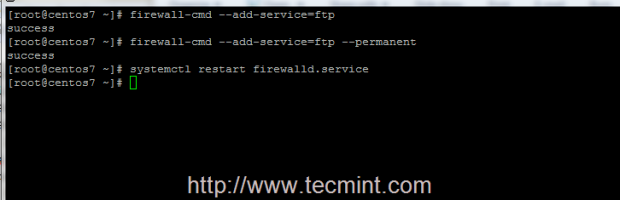 Buka Port ProfTP di Firewall
Buka Port ProfTP di Firewall 7. Cara paling sederhana untuk mengakses server FTP Anda dari mesin jarak jauh adalah dengan menggunakan browser, mengarahkan ulang ke alamat IP server Anda atau nama domain menggunakan protokol FTP pada URL.
ftp: // domain.tld atau ftp: // ipaddress
8. Konfigurasi default pada server ProfTPD menggunakan kredensial akun lokal sistem yang valid untuk masuk dan mengakses file akun Anda yang merupakan milik Anda $ Rumah Akun jalur sistem, didefinisikan dalam /etc/passwd mengajukan.
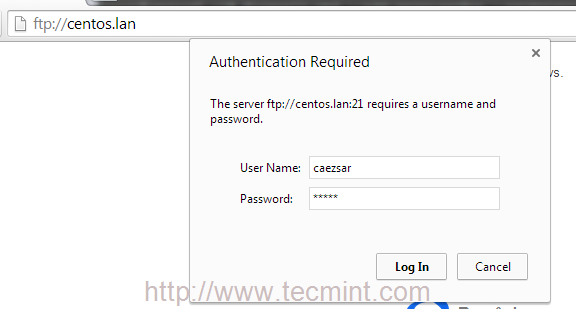 Akses proftpd dari browser
Akses proftpd dari browser 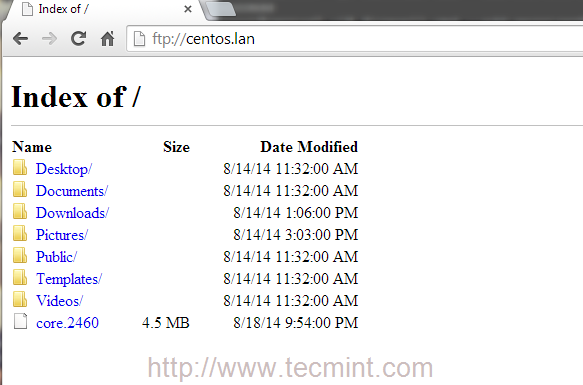 Indeks file proftpd
Indeks file proftpd 9. Untuk membuat server ProfTPD secara otomatis dijalankan setelah reboot sistem, alias mengaktifkannya di seluruh sistem, mengeluarkan perintah berikut.
# Systemctl Aktifkan ProfTPD
Itu dia! Sekarang Anda dapat mengakses dan mengelola file dan folder akun Anda menggunakan protokol FTP menggunakan apakah browser atau program lain yang lebih canggih, seperti FileZilla, yang tersedia di hampir semua platform, atau WINCCP, program transfer file yang sangat baik yang berjalan pada sistem berbasis Windows Windows.
Disarankan Baca: Cara Menginstal, Mengkonfigurasi, dan Mengamankan Server FTP di Centos 7
Pada seri tutorial berikutnya tentang Server ProfTPD di Rhel/centos 8/7, Saya akan membahas fitur yang lebih canggih seperti mengaktifkan akun anonim, menggunakan transfer file terenkripsi TLS dan menambahkan pengguna virtual.
- « Cara menginstal alat tangkapan layar rana di ubuntu 20.04
- Apa itu Ext2, Ext3 & Ext4 dan Cara Membuat dan Mengonversi Sistem File Linux »

